Logiciel de Comptabilité LMNP dans Excel
Recommandés
Télécharger un modèle de logiciel de comptabilité LMNP dans Excel 👇
La location meublée non professionnelle (LMNP) est un investissement immobilier attractif pour de nombreux propriétaires, offrant des avantages fiscaux et une certaine flexibilité. Cependant, la gestion comptable de ces biens peut parfois être complexe, surtout pour ceux qui ne sont pas familiers avec les tenants et aboutissants de la comptabilité.
Pour simplifier cette tâche et permettre aux propriétaires de gérer efficacement leurs biens LMNP, l’utilisation d’un logiciel de comptabilité LMNP dans Excel dédié peut s’avérer être une solution judicieuse. Ces logiciels sont spécialement conçus pour répondre aux besoins uniques des propriétaires de biens LMNP, en automatisant de nombreuses tâches comptables et en fournissant des outils de suivi et de reporting essentiels.
Voici quelques-uns des avantages qu’un logiciel de comptabilité LMNP peut offrir :
Gestion des Revenus et Dépenses
Suivre les loyers perçus, ainsi que les dépenses liées à la gestion du bien (frais d’entretien, charges, impôts fonciers, etc.), est crucial pour une bonne gestion financière. Un logiciel de comptabilité LMNP permet de saisir facilement ces informations et de les catégoriser de manière appropriée.
Calcul Automatisé des Amortissements
L’amortissement des biens meublés est une notion clé en LMNP, permettant de déduire une partie de la valeur du bien chaque année pour réduire l’assiette fiscale. Les logiciels de comptabilité LMNP calculent automatiquement ces amortissements, facilitant ainsi la déclaration fiscale.
Suivi des Baux et des Occupations
Tenir un registre précis des baux en cours, des périodes d’occupation et des dates de renouvellement est essentiel pour éviter les erreurs de facturation et les périodes de vacance. Les fonctionnalités de suivi des baux intégrées dans les logiciels de comptabilité LMNP permettent de gérer ces informations de manière efficace.
Génération de Rapports Fiscaux et Financiers
Lorsqu’il est temps de remplir votre déclaration fiscale ou de préparer des rapports financiers pour votre gestionnaire ou votre banque, un logiciel de comptabilité LMNP simplifie ce processus en générant automatiquement les rapports nécessaires.
Conformité Légale
En gardant une trace de toutes les transactions et en automatisant de nombreux processus comptables, les logiciels de comptabilité LMNP aident à assurer la conformité avec les réglementations fiscales et comptables en vigueur.
Modèle simplifié de tableau de calcul pour la comptabilité LMNP
Ce tableau vous aidera à suivre vos revenus, dépenses, amortissements et bénéfices nets pour chaque bien immobilier que vous possédez en LMNP.
| Mois/Année | Revenus Locatifs | Charges (entretien, charges de copropriété, etc.) | Amortissements | Bénéfice Net |
|---|---|---|---|---|
| Janvier 2024 | 2000€ | 500€ | 300€ | 1200€ |
| Février 2024 | 2000€ | 550€ | 300€ | 1150€ |
| Mars 2024 | 2100€ | 600€ | 300€ | 1200€ |
| … | … | … | … | … |
| Total Annuel | [Somme des revenus] | [Somme des charges] | [Somme des amortissements] | [Bénéfice Net Total] |
Dans ce tableau :
- Mois/Année : Vous pouvez inscrire le mois et l’année correspondant aux transactions.
- Revenus Locatifs : Le montant total des loyers perçus pour chaque mois.
- Charges : Les dépenses liées à l’entretien du bien, les charges de copropriété, les frais de gestion, etc.
- Amortissements : Le montant des amortissements déductibles calculés pour chaque mois. Vous pouvez calculer l’amortissement en fonction de la valeur du bien et de sa durée d’amortissement.
- Bénéfice Net : Le résultat net pour chaque mois, calculé en soustrayant les charges et les amortissements des revenus locatifs.
À la fin de l’année, vous pouvez calculer le total annuel des revenus, des charges, des amortissements et du bénéfice net en faisant la somme des montants pour chaque catégorie.
N’oubliez pas que ce tableau est un modèle de base et peut être personnalisé en fonction de vos besoins spécifiques et des détails de votre situation comptable. Il est recommandé de consulter un expert en comptabilité ou un fiscaliste pour obtenir des conseils adaptés à votre situation.
Créer un logiciel de comptabilité LMNP dans Excel (Loueur Meublé Non Professionnel) dans Excel demande de structurer votre classeur pour gérer efficacement les recettes, les dépenses, l’amortissement des biens, et éventuellement calculer le résultat fiscal de votre activité de location. Voici une structure de base que vous pouvez suivre pour commencer:
1. Configuration initiale
- Feuille « Configuration »: Incluez des informations de base telles que l’année fiscale, les taux d’amortissement (pour le bien immobilier, le mobilier, etc.), et tout autre paramètre global.
2. Gestion des recettes
- Feuille « Recettes »: Listez toutes les recettes mensuelles, incluant les dates, les montants, et les locataires. Vous pouvez ajouter une colonne pour les remarques spécifiques.
3. Suivi des dépenses
- Feuille « Dépenses »: Catégorisez vos dépenses (eau, électricité, assurance, travaux, etc.) avec des colonnes pour les dates, les fournisseurs, les montants, et les méthodes de paiement.
4. Amortissement
- Feuille « Amortissement »: Calculez l’amortissement annuel de vos biens. Séparez l’immobilier et le mobilier, et utilisez les taux configurés dans votre feuille « Configuration ».
5. Calcul du résultat fiscal
- Feuille « Résultat Fiscal »: Déduisez les amortissements et les charges de vos recettes pour déterminer le résultat fiscal. Cela pourrait impliquer des formules somme.si ou des tableaux croisés dynamiques pour agréger les données des autres feuilles.
Exemple de formules
- Somme des recettes:
=SOMME(Recettes!B2:B100) - Somme des dépenses:
=SOMME(Dépenses!C2:C100) - Calcul d’amortissement: Supposons un bien immobilier de 200 000 € amortissable sur 25 ans:
=200000/25
Macros VBA pour automatiser
- Importation des données bancaires: Vous pouvez écrire une macro VBA pour importer automatiquement les données de transactions depuis un fichier CSV.
- Rapports personnalisés: Créez des macros pour générer automatiquement des rapports mensuels ou annuels basés sur les recettes et dépenses.
Sécurité et sauvegarde
- Utilisez des mots de passe pour protéger les feuilles et le classeur.
- Mettez en place une routine de sauvegarde automatique ou manuelle pour éviter la perte de données.
Cette structure de base est un point de départ. Vous pouvez l’ajuster en fonction de vos besoins spécifiques, notamment en ajoutant des détails ou des fonctionnalités supplémentaires pour gérer les aspects plus complexes de la comptabilité LMNP. Excel est très flexible, permettant l’utilisation de formules avancées, de macros VBA, et même l’intégration avec Power Query pour automatiser la collecte de données.


Pour illustrer le processus de développement d’un modèle analytique dans le contexte LMNP (Loueur Meublé Non Professionnel) avec Excel, nous allons créer un exemple de fichier. Ce fichier contiendra des données simulées pour l’année en cours, réparties sur différentes feuilles correspondant aux étapes du modèle analytique : recettes, dépenses, amortissements, et une feuille de calcul pour le modèle de rentabilité. Les données seront colorées pour distinguer les différentes catégories et faciliter l’interprétation.
Données Simulées
Recettes : locations mensuelles, dates et montants.
Dépenses : catégorisées (eau, électricité, entretien, etc.), dates et montants.
Amortissements : calculs annuels basés sur la valeur des biens et leur durée de vie.
Modèle de Rentabilité : synthèse des recettes, dépenses, amortissements pour calculer la rentabilité nette.



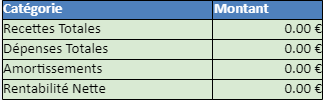
Pour intégrer l’idée innovante d’importation automatique des données bancaires dans un fichier Excel et continuer à truffer le fichier de données avec une utilisation intelligente des couleurs, je vais concevoir un exemple conceptualisant cette fonctionnalité. Cette approche nécessite des compétences en VBA que je ne peux pas exécuter directement ici, mais je vais vous fournir un guide détaillé sur la façon de structurer le fichier et des indications sur le code VBA que vous pourriez utiliser.
Structure du Fichier Excel
- Feuilles de Données (Recettes, Dépenses, Amortissement):
- Contiennent des données truffées pour l’exemple.
- Utilisent des couleurs pour distinguer les types de données : vert pour les recettes, rouge pour les dépenses.
- Feuille « Importation »:
- Un espace réservé pour les données importées avant leur traitement.
- Inclut une colonne pour le type de transaction (automatiquement remplie par la macro).
- Feuille « Table de Correspondance »:
- Listes de mots-clés associés à des catégories de dépenses/recettes.
- Sert à classer automatiquement les transactions lors de l’importation.
Indications pour le Code VBA
Voici un aperçu général de ce que pourrait impliquer le code VBA pour cette fonctionnalité :
- Fonction d’Importation:
- Ouvre un dialogue pour sélectionner un fichier de transactions exporté.
- Lit le fichier et copie les données dans la feuille « Importation ».
- Fonction de Catégorisation:
- Parcourt les transactions importées.
- Utilise la table de correspondance pour attribuer à chaque transaction une catégorie de dépense ou de recette.
- Fonction de Transfert:
- Transfère les transactions catégorisées vers les feuilles « Recettes » ou « Dépenses ».
- Met à jour les totaux et les calculs de la feuille « Rentabilité ».







